→他のブラウザはこちら

各ブラウザのバージョン確認 一覧
リモートワークも増えている昨今ですが、会社のパソコンであれば、少し何もせず放置しただけでセキュリティからスクリーンロックが掛かってしまいます。
ここではスクリーンロックの回避の方法をシェアします。
Microsoft Edge のバージョン確認とバージョンアップの方法
①ブラウザの左上の「・・・」ボタンをクリック
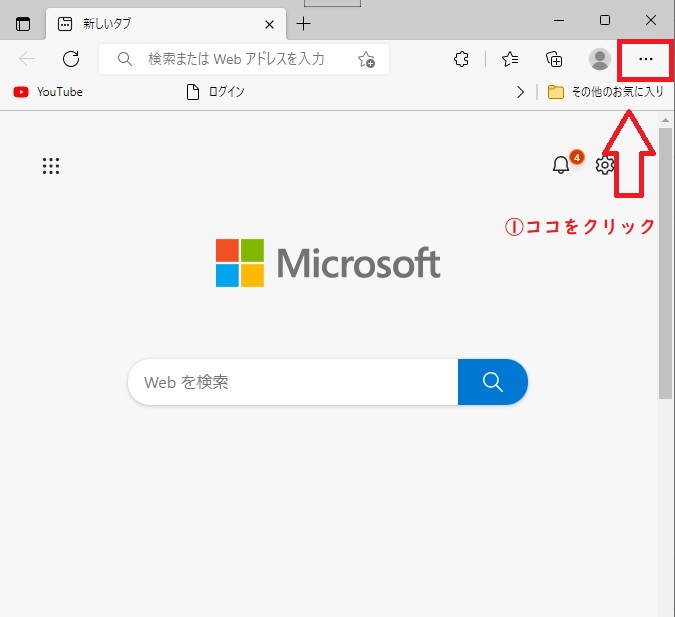
②設定を選択
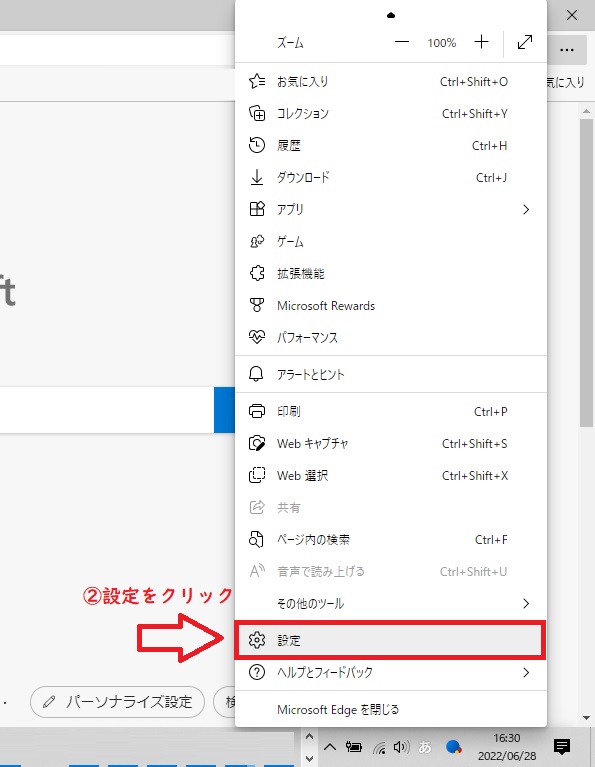
③「Microsoft Edgeについて」をクリック
設定の中の左下「Microsoft Edgeについて」をクリック
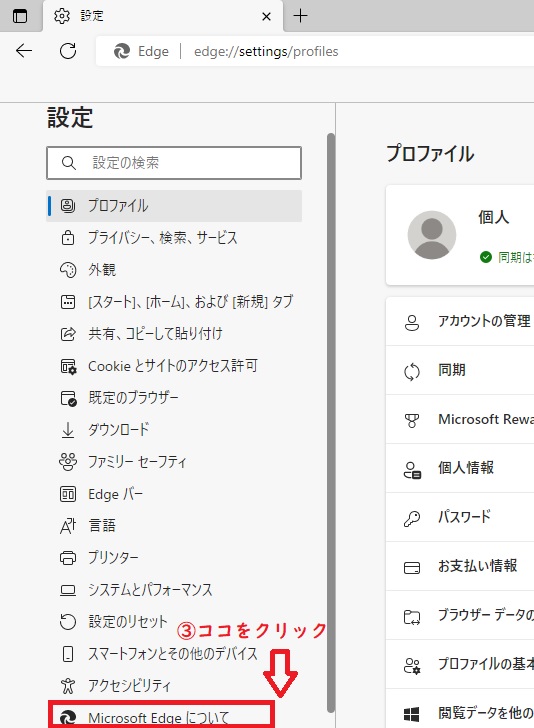
④バージョン確認
設定画面の中央にバージョンが表示されます。(赤枠の中です)
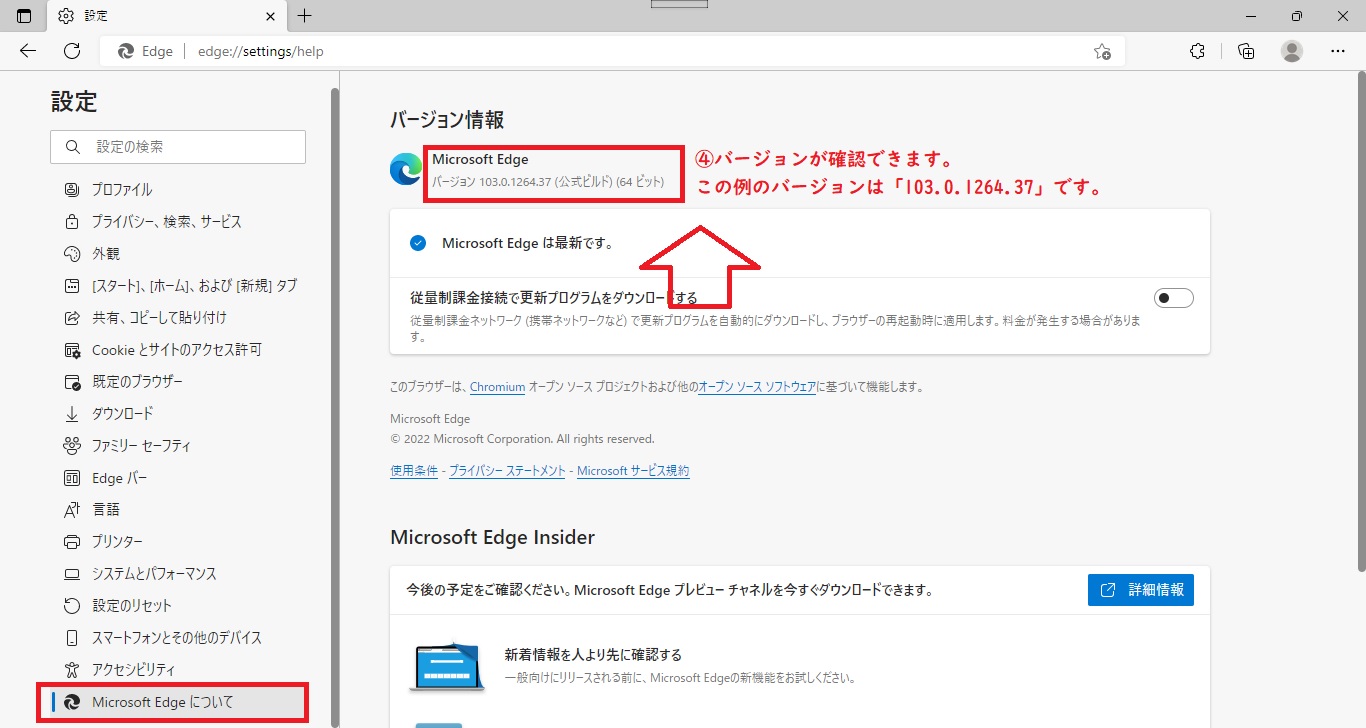
バージョンアップ 更新反映方法
バージョンが最新でない場合は自動的にバージョンアップが実施されます。アップデート終了後にMicrosoft Edgeを再起動すると最新のバージョンになります。(Microsoft Edgeを「☓」ボタンで閉じ、再度立ち上げるだけで構いません。PCを再起動する必要はありません)
コメント
[…] […]